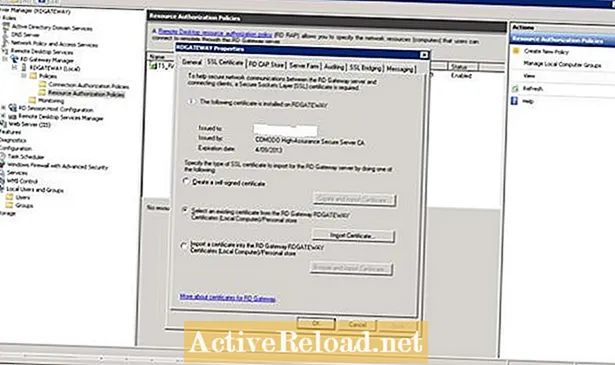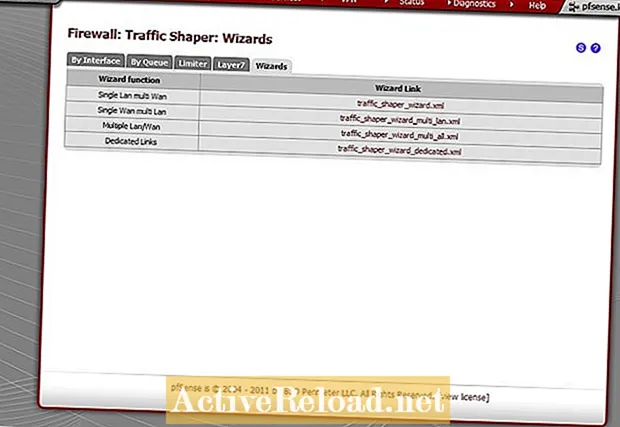Inhalt
- Was ist ein Remotedesktop-Gateway-Server?
- Warum nicht einfach direkt über das Internet eine Verbindung zum Remotedesktop- oder Terminalserver herstellen?
- Wie installiere ich den Remotedesktop-Gateway-Rollendienst?
- Konfigurieren des RDP-Clients für die Kommunikation mit dem Remotedesktop-Gateway
- Zum Thema passende Artikel
- Fragen & Antworten
Erfahrener Systemadministrator / Ingenieur mit mehr als 10 Jahren Erfahrung in der Verwaltung von Serverinfrastrukturen und Rechenzentrumsbetrieben.
Was ist ein Remotedesktop-Gateway-Server?
Ein Remotedesktop-Gateway-Server ist ein Windows 2008R2-Server, der sich normalerweise in einem Unternehmens- oder privaten Netzwerk befindet. Es fungiert als Gateway, über das RDP-Verbindungen von einem externen Netzwerk hergestellt werden, um auf einen Remotedesktopserver (Terminalserver) im Unternehmens- oder privaten Netzwerk zuzugreifen. Das externe Netzwerk ist normalerweise das Internet. (In Windows 2008 wird es als TS-Gateway oder Terminal Services Gateway bezeichnet.)
Warum nicht einfach direkt über das Internet eine Verbindung zum Remotedesktop- oder Terminalserver herstellen?
Remotedesktopserver verwenden normalerweise Port 3389. Damit auf Remotedesktopserver über das Internet zugegriffen werden kann, müssen Sie den TCP-Port 3389 aktivieren / an den Remotedesktopserver weiterleiten. Wenn Sie mehr RD-Server als Internet-IP-Adressen haben, müssen Sie damit beginnen, andere Ports an die anderen RD-Server weiterzuleiten, dh TCP-Port 3390 in Ihrer Firewall an Port 3389 auf Ihrem zweiten RD-Server weiterleiten und TCP-Port 3391 an weiterleiten Port 3389 auf Ihrem dritten RD-Server und so weiter.
Dies kann für Clients ziemlich verwirrend sein, da sie sich merken müssen, zu welchem Port sie eine Verbindung herstellen sollen.
Wenn Remotedesktop-Gateway installiert ist, können Sie Ihren Clients die Adresse oder den DNS-Namen des Gateway-Servers geben. Geben Sie ihnen den Namen oder die private IP-Adresse des Remotedesktopservers, zu dem Ihr Client eine Verbindung herstellen soll. Es spielt keine Rolle, dass der Name des RD-Servers im Internet nicht auflösbar ist oder die IP-Adresse aus einem privaten Bereich stammt. Solange das RD-Gateway den Namen auflösen kann und die entsprechenden Rechte für die Benutzeranmeldeinformationen vergeben werden, die Ihre Clients verwenden, können sie eine Verbindung zum Remotedesktop-Server herstellen.
Sie können Servergruppierungen erstellen und nur bestimmten Windows-Benutzern oder Gruppen den Zugriff auf bestimmte Server gewähren.
Um RDGateway verwenden zu können, müssen Sie jedoch ein gültiges SSL-Zertifikat installieren. Ich finde, der Kauf eines SSL-Zertifikats ist am besten, anstatt ein selbstsigniertes Zertifikat zu verwenden. Sie können also ein SSL-Zertifikat von Comodo, InstantSSL, Verisign usw. erhalten. Sie können RD Gateway und RD Web Access zusammen anschließen und sogar Benutzer den Internet Explorer verwenden lassen um über einen Webproxy eine Verbindung zu Ihren veröffentlichten Remote-Apps auf Ihren Remotedesktop-Servern herzustellen.
Wie installiere ich den Remotedesktop-Gateway-Rollendienst?
- Installieren Sie den Remotedesktop-Gateway-Rollendienst über den Server-Manager. Sie müssen zuerst die Rolle "Remotedesktopdienste" installieren.
- Führen Sie nach der Installation des Remotedesktop-Gateway-Rollendiensts den Remotedesktop-Gateway-Manager aus
- Gehen Sie in den Abschnitt Richtlinien und erstellen Sie die Verbindungsautorisierungsrichtlinie. Hier legen Sie fest, wer sich beim RDGateway anmelden darf.
- Gehen Sie in den Abschnitt Richtlinien und erstellen Sie die Ressourcenautorisierungsrichtlinie. Hier legen Sie fest, auf welche Ressourcen über RD Gateway zugegriffen werden kann und von wem. HINWEIS: Der Name und die IP-Adressen, die Sie hier eingeben, werden verwendet, um mit dem übereinzustimmen, den der Client als Computernamen im RD-Client eingibt. Wenn Sie beispielsweise den Servernamen als MYSERVER in die Ressourcenautorisierungsrichtlinie einfügen und der RD-Client versucht, eine Verbindung zu MYSERVER.domain.local herzustellen, wird dem RD-Client die Verbindung verweigert, obwohl die beiden Namen auf dieselbe IP-Adresse aufgelöst wurden.Sie können nicht einmal eine gültige IP-Adresse angeben, es sei denn, diese ist als zulässige Ressource aufgeführt.
- Klicken Sie mit der rechten Maustaste auf den Namen des RD-Gateway-Servers und wählen Sie Eigenschaften. Es öffnet sich ein Fenster, in dem Sie die Eigenschaften fein einstellen können. Sie können die Standardeinstellungen verwenden. Sie müssen jedoch auf die Registerkarte SSL-Zertifikat gehen und ein Zertifikat installieren.
- Aktivieren Sie den TCP-Port 443 (SSL-Port) Ihrer Firewall und leiten Sie ihn an den RDGateway-Server weiter.
Konfigurieren des RDP-Clients für die Kommunikation mit dem Remotedesktop-Gateway
Stellen Sie sicher, dass Sie den neuesten RDP-Client oder mindestens Version 6.1 installieren.
Sie können in den Abschnitt "Erweitert" gehen und in den Einstellungen "Von überall verbinden" auf "Einstellungen" klicken. Siehe unten stehende Screenshots als Beispiel.
Dieser Artikel ist genau und nach bestem Wissen des Autors. Der Inhalt dient nur zu Informations- oder Unterhaltungszwecken und ersetzt nicht die persönliche Beratung oder professionelle Beratung in geschäftlichen, finanziellen, rechtlichen oder technischen Angelegenheiten. Frage: Das Bild "Von überall verbinden" ist auf meinem HP Computer blockiert und ich kann die lokale IP-Adresse für meinen Remotezugriff nicht ändern. Wo aktiviere ich diese Einstellung, um meine "lokale IP" zu ändern? Antworten: Ist das ein Corporate Laptop? Möglicherweise ist es durch Gruppenrichtlinien gesperrt, sodass Sie keine Änderungen vornehmen können.

Zum Thema passende Artikel
In diesem Lernprogramm werden die Schritte zum Implementieren eines Remotedesktop-Gateways auf einem Windows Server 2016-Server beschrieben. Ein Remotedesktop-Gateway wird häufig verwendet, um Remotedesktop-Clients die Verbindung vom Internet zu Servern hinter dem Remotedesktop zu ermöglichen
Dieses Tutorial zeigt, wie Sie einen Remotedesktop-Client für die Verwendung eines Remotedesktop-Gateways konfigurieren. Es wird gezeigt, wie der Remotedesktop-Client auf Mac und Windows konfiguriert wird. Außerdem wird gezeigt, wie ein selbstsigniertes SSL-Zertifikat mit dem RD-Gateway verwendet wird
Dieses Lernprogramm zeigt, wie Remotedesktopdienste in Windows Server 2016 installiert werden. Es kann jedoch auf Windows 2012 oder Windows 2012R2 angewendet werden. Die Schritte basieren auf einem Szenario, in dem derzeit keine Remotedesktopdienste für Windows 2012 oder l vorhanden sind
In diesem Artikel wird der Lastausgleich von Terminalservern in Bezug auf Windows Server 2008 R2-Server behandelt.
In diesem Artikel werden die Prinzipien zum Einrichten Ihrer Serverinfrastruktur beschrieben, damit der Remotedesktop über den Proxyserver auf einen Remotedesktopserver übertragen werden kann. Der erfahrene Fachmann kann diese Konzepte dann anwenden.
Herstellen einer Verbindung zu einem Terminalserver über einen Webproxyserver.Fragen & Antworten